FTP (File Transfer Protocol) bleibt eines der am weitesten verbreiteten Protokolle für die Übertragung von Dateien. In diesem Segment gibt es viele Lösungen, eine der beliebtesten für Linux ist zweifellos VSFTP, da es viele Funktionen bietet, einschließlich IPv6- und SSL-Unterstützung.
Erfahren Sie, wie Sie in 5 Minuten einen sicheren FTP-Server auf Debian erstellen.
Para implementar um servidor de FTP no Debian vamos usar o vsftpd. O vsftpd (Very Secure FTPD) é provavelmente um dos mais rápidos e seguros servidores de FTP para sistemas Linux. Este serviço oferece um conjunto de características das quais destacamos:
- Suporte para utilizadores virtuais
- Suporte para IPv6
- Suporte para virtual IPs
- Suporte para SSL
- Controlo para largura de banda a usar
Passo 1) Instalação do VSFTP no Debian Linux
Para começar devemos atualizar o sistema usando o seguinte comando:
sudo apt update
Dann haben wir den vsftpd-Dienst installiert
sudo apt install vsftpd
Um den Dienst zu starten, zu stoppen, neu zu starten oder den Status anzuzeigen, können wir die folgenden Befehle verwenden
sudo systemctl start vsftpd sudo systemctl stop vsftpd sudo systemctl restart vsftpd sudo systemctl status vsftpd
Schritt 2 – vsftpd-Diensteinstellungen (Grundlagen)
Standardmäßig befinden sich die Konfigurationsdateien der Dienste in /etc. Im Fall von vsftpd befindet sich die Konfigurationsdatei in /etc/vsftpd.conf.
Um zu beginnen, können Sie mit dem folgenden Befehl eine Kopie der Originaldatei erstellen:
sudo cp /etc/vsftpd.conf /etc/vsftpd.conf.orig
Als nächstes bearbeiten wir die Konfigurationsdatei (/etc/vsftpd.conf) und fahren mit den folgenden Konfigurationen fort:
#Serviço ativo listen=YES #Suporte para IPV6 listen_ipv6=YES #Ativo no porto 20 connect_from_port_20=YES #Desactivar o acesso “anónimo”. anonymous_enable=NO #Permitir o acesso dos utilizadores locais (criados no linux) local_enable=YES dirmessage_enable=YES write_enable=YES #Acesso do utilizador apenas ao seu diretório chroot_local_user=YES allow_writeable_chroot=YES secure_chroot_dir=/var/run/vsftpd/empty pam_service_name=vsftpd pasv_enable=YES pasv_min_port=40000 pasv_max_port=45000 userlist_enable=YES #Lista de utilizadores com possibilidade de acesso userlist_file=/etc/vsftpd.userlist userlist_deny=NO
Schritt 3 – Benutzer hinzufügen
Wie in der Konfigurationsdatei angegeben, verwaltet /etc/vsftpd.userlist die Liste der authentifizierten Benutzer. Um einen Benutzer (z. B. ppinto) zu erstellen, verwenden wir den folgenden Befehl:
sudo adduser ppinto
Führen Sie den folgenden Befehl aus, um das Kennwort festzulegen:
sudo passwd ppinto
Um den Benutzer schließlich zur Liste der Benutzer hinzuzufügen, verwenden Sie den folgenden Befehl:
echo "ppinto" | sudo tee -a /etc/vsftpd.userlist
Starten Sie am Ende den Dienst mit dem Befehl sudo systemctl reset vsftpd neu.
Und es ist vorbei. Im nächsten Tutorial erfahren wir, wie ein Benutzer auf FTP zugreifen und nur auf sein Verzeichnis zugreifen kann. Bleiben Sie dran, das Tutorial wird bald verfügbar sein.

„Amateur-Musikpraktiker. Lebenslanger Unternehmer. Entdecker. Reisefan. Nicht entschuldigender Fernsehwissenschaftler.“






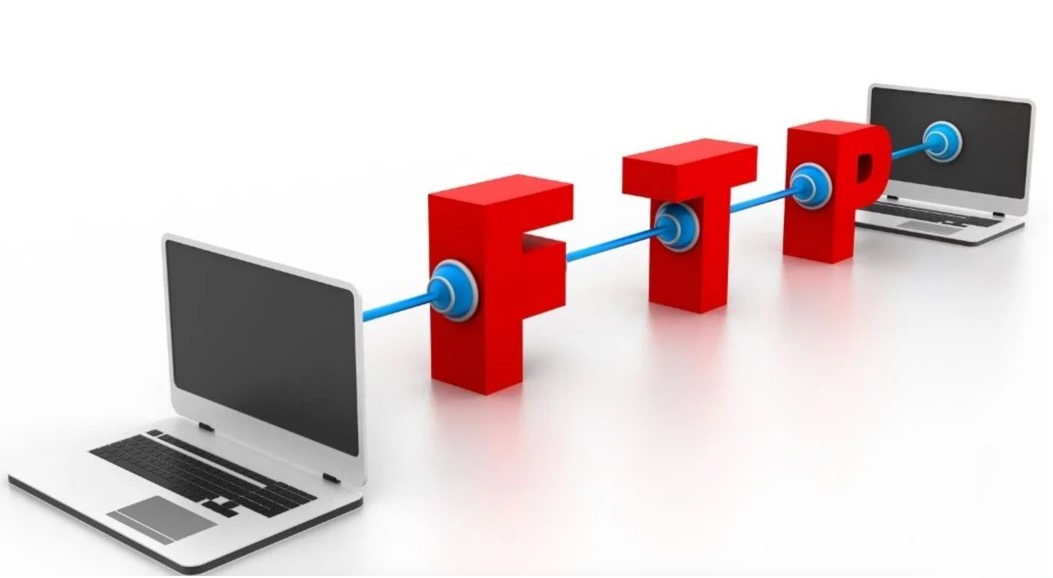
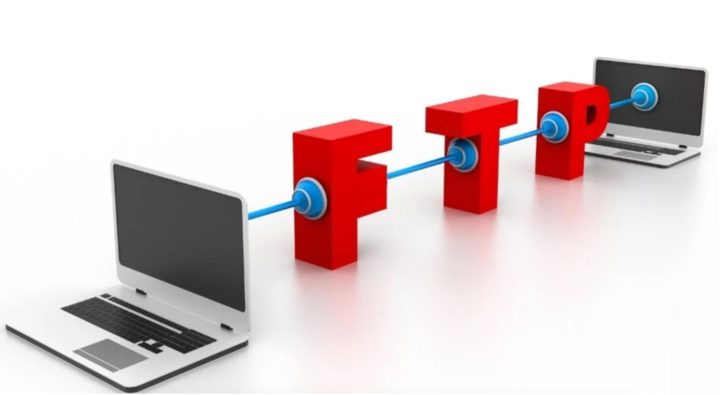

More Stories
Samsung Galaxy AI diesen Monat auf Portugiesisch aus Portugal
Plastik: Es gibt Chemikalien, die uns entgehen (insbesondere in recycelten Materialien) | Verschmutzung
Der potenzielle Landeplatz für die Mission zum Mond wurde enthüllt